
ACDsee9相片管理器中文免费版是一款功能强大的数码照片浏览/编辑与管理工具,拥有多种强大的功能,能够为您提供完善的查看与编辑操作,而且其还具备了数据库功能,用户可以对照片文件进行编目,并支持重建缩略与元数据,能够帮助用户有效的组织与管理您的照片,是目前最顶级的照片解决方案,有需要的用户赶紧下载吧!
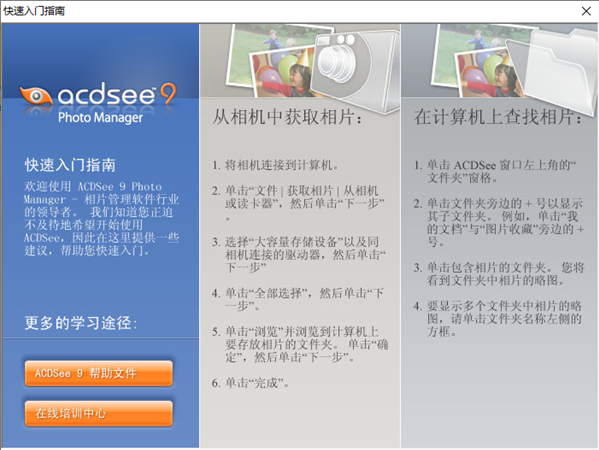
软件功能
1、使用“快速查看”模式提高查看速度
使用“快速查看”模式立即就可以在屏幕上看到您的相片。快速查看模式是ACDSee众多强大查看工具的补充,不论是打开电子邮件的图像附件,还是从“Windows 资源管理器”双击JPEG文件,它都非常快速、高效。它精减到只包含最基本的查看与浏览功能,显示相片的速度之快堪称前所未有。
2一键消除红眼功能使相片修正更为便利。
借助这个改进的编辑工具,甚至不必直接单击问题区域便能完成修正。只要单击一次物体红眼部分的邻近区域,ACDSee就可以自动修正它,真的快极了!
3、使用“阴影/高光”工具让相片重获新生。
挽救以前您可能早就会删除掉的相片。阴影/高光工具可以极为方便、即时、轻松地修正曝光欠佳的相片(太暗或太亮的相片),而不会影响到无需调整的图像区域。为便于使用,“阴影/高光”工具出现在ACDSee的“编辑模式”中。
4、使用“隐私文件夹”将特殊相片锁起来。
隐私文件夹将您个人的相片放在安全的地方保护起来,这样就只有您自己才能查看它们。如果有需要保密的相片或文件,只要将它们移到“隐私文件夹”、设置一个密码,ACDSee相片管理器便会安全地将它们锁存起来。
5、使用“日历事件视图”整理相片集。
日历事件视图根据拍摄日期自动整理相片。这表示相片会显示在经过整理的事件列表中,您可以给每个事件添加独特的描述让它更为个性化,如“汽车展”或“我的夏日垂钓之旅”。 您甚至可以给“事件视图”中的日期添加略图,以方便查看与浏览过去和将来的事件。“事件视图”作为新的显示选项出现在“日历窗格”中。
软件特色
1、快速浏览(Quick View)模式:改善广为诟病的启动慢问题。
2、相片快速修复:一键消除红眼等。
3、阴影/加亮工具:让旧照片恢复青春。
4、私人文件夹:保护个人隐私照片。
5、日历浏览模式:按时间管理照片。
6、自动分类:方便组织照片。
7、陈列室 (Showroom):在桌面上浏览照片。
8、打印设计:轻松打印照片。
9、照片分类管理:可按关键字、大小、拍摄时间等对照片分门别类。
10、照片分类过滤:可只限制特定类别或等级的照片。
11、目录浏览模式:快速分类搜索、选择、浏览照片。
使用说明
使用“锐化”工具
您可以使用“锐化”工具来增加相邻像素的颜色差异,以便获得更清晰的图像。您可以将这些选项保存为预设值,供日后使用。
要使用“锐化”工具来锐化图像:
在“编辑模式”中,单击“编辑面板”上的“锐化”,然后选择锐化选项卡。
要增加图像的清晰度,向右移动滑块。要降低图像的清晰度,向左移动滑块。
执行以下操作之一:
单击应用以应用更改并在其它选项卡上设置选项。
单击完成以应用更改并关闭“锐化”工具。
单击取消以丢弃所有更改并关闭此工具。
从图像消除杂点
您可以使用“消除杂点”滤镜将杂点从图像上删除,同时保留要保留的图像细节。
要从图像上删除杂点:
在“编辑模式”下的“编辑面板”上,单击杂点,然后选择消除杂点选项卡。
设置如下所述的选项。
执行以下操作之一:
单击完成以应用更改并关闭“消除杂点”工具。
单击取消以丢弃所有更改并关闭此工具。
您可以使用“消除杂点”滤镜来删除因数码相机的 CCD 阵列感应器不正常工作产生的热点像素,或因扫描器与相机镜头上的灰尘造成的多余像素。
将多个图像转换成另一种文件格式
您可以将多个图像转换成 ACDSee 支持的任何文件格式。您可以单独为每个格式设置选项,指定如何处理多页图像,并自动应用默认转换操作。“转换文件格式向导”将引导您完成整个过程。
要在“转换文件格式向导”中获取有关任何控件的更多帮助信息,单击向导右上角的这是什么帮助按钮,然后单击任何控件以获取详细信息。
要将图像转换成另一种文件格式:
执行以下操作之一:
在“浏览器”中,选择一个或多个图像,然后单击工具 | 转换文件格式。
在“查看器”中,单击修改 | 转换文件格式。
在选择格式 页面上,从“格式”选项卡上显示的列表中为您的一个或多个图像选择新格式。选择高级选项选项卡以更改此向导的设置,或单击下一步继续。
在设置输出选项 页面上,指出保存转换后的图像的位置;并从覆盖现有的文件下拉列表中,选择以下选项之一指定希望向导如何处理任何文件名冲突:
询问:覆盖文件时出现提示消息。
略过:如果存在具有相同文件名与扩展名的文件,则取消操作。
替换:覆盖文件而不提示确认。
重命名:提示重命名文件。
在设置多页选项 页面上,可以指定如何处理要转换的任何多页图像。如果没有选择要转换的多页图像,也没有指定多页图像格式作为输出文件格式,则可以跳过此页面上的这些选项。
对自己的选择感到满意时,单击开始转换,并在向导转换图像时稍等几秒钟。
将数据库与 EXIF 信息添加到多个文件
通过使用“批量设置信息”工具,可以给多个文件添加或更改数据库与 EXIF 信息。您可以设置信息给所有的文件进行全局应用,也可以同时给每个文件应用独特的信息。您还可以将设置保存为模板,以便在其它图像上使用。
不能给只读文件(如 CD-ROM 上的文件)设置信息。
要给一组文件设置数据库与 EXIF 信息:
在“浏览器”中,选择一个或多个文件,然后单击工具 | 批量设置信息。
在“批量设置信息”对话框中,执行以下一个操作或同时执行以下两个操作:
选择数据库选项卡以添加或更改数据库信息。
选择 EXIF 项卡以添加或更改 EXIF 信息。
选择高级选项选项卡,根据下表来调整“批量设置信息”工具的设置。
单击执行设置信息。
要在“批量设置信息”对话框中给字段插入数据,请执行以下操作之一:
在字段中输入所需的准确信息。例如,可以输入标题、描述、备注或注释。输入数据时,同样的信息会出现在所选的每个文件中。
从日历或列表中选择信息。例如,可以选择特定的日期与时间,或者给文件指定评级。每个文件都将包含相同的信息。
插入星号 《*》 可以在字段中保留原始或现有的数据。例如,许多数码相机都会存储相片的拍摄日期与时间。如果在字段中插入星号,则单击“执行设置信息”时,关于每个单独文件的这种原始信息将添加到 EXIF 信息或数据库中。
插入一系列数字符号 #。设置信息时,这些符号将由递增的字符所取代,这样每个文件都会有独特的编号。
选择并插入元数据位置占位符。例如,您可以在 EXIF 选项卡上的“型号”字段中,插入元数据占位符 《相机:型号》。设置信息时,拍摄每个单独图像的相机型号将插入 EXIF 信息中。另外在“备注”或“用户注释”字段中,您也可以插入元数据占位符,以包含关于每个文件的独特信息,如文件位置、文件类型、光圈值或其它详细的元数据。
将信息映射到某个指定的字段。例如,您可以选择将“宽度”映射到“像素 X 尺寸”字段,将“高度”映射到&l碧落黄泉拼音:bì luò huáng quán释义:碧落天上、天界。黄泉地下。天上和地下。泛指宇宙的各个角落。出处:唐·白居易《长恨歌》上穷碧落下黄泉,两处茫茫皆不见。”示例:荷君王不弃,念切思专,~为奴寻遍。★清·洪昻《长生殿·重圆》dquo;像素 Y 尺寸”字段。设置信息时,每个图像特有的宽度与高度会出现在所有文件的 EXIF 字段中。
六么令 晏几道静夜四无邻,荒居旧业贫。ACDsee9相片管理器,ACDsee9相片管理器下载15、A contented mind is a continual / perpetual feast.
- Shortcut PhotoZoom pro
- Pidgin(Gaim) For Linux
- 十键位拼音输入法
- 用友u8应收伴侣(应收实时查询系统)
- EventSentry
- SoftDefender
- CCAD
- Adware Away
- 格子啦定时关机软件
- ASRock华擎玩家至尊 Z170 Gaming-ITX/ac主板BIOS
- 飞扬沐足管理系统加强版
- Free DWG Viewer
- Garden Planner
- iFree DVD to iPod Converter
- 集装箱智能装箱软件
- 金太阳开心学英语第八册英语学习软件
- 速达3000PRO
- 易得优书店进销存系统
- Picasa
- 金太阳外研新标准一年级英语学习软件下册(一起)
- Oleansoft Hidden Camera
- 天意物业管理系统
- 社区医疗服务系统
- 航天信息Aisino SK-300打印机驱动
- 和码汉字输入法
- 赛博朋克2077Panam替代面孔和头发MOD v2.71
- 实况足球2019
- 死亡花园
- 童话森林药师梅露与森林的礼物
- 隔离通告
- 鼓点英雄
- 缉私警察
- 山谷守卫
- 上帝
- 海贼王大航海
- rewound
- rewrite
- rhapsodic
- rhapsodize
- rhapsody
- rheostat
- rhesus factor
- rhesus monkey
- rhetoric
- rhetorical
- 学小霸漫游语文世界(5下)/快乐de读书吧
- 小学生数学知识大全(全彩版)
- 情境漫画作文(畅写500字小学生5年级适用)
- 我没有时间(精)/咯咯笑心灵成长绘本
- 意大利文艺复兴时期的艺术(建筑雕塑绘画素描)(精)
- 愿望的实现(第1学段1-2年级)/学而思大语文分级阅读
- 鲁滨孙漂流记(6年级适读全译本)/世界经典文学名著
- 歪歪的漫画书(疯狂的高中词汇)
- 5G无线网络规划与优化(微课版5G移动通信技术系列教程)
- 二十一只气球/长青藤国际大奖小说书系
- [BT下载][烽烟尽处][更至26集][国语中字][HD-MP4][1080P] 剧集 2022 大陆 剧情 连载
- [BT下载][真实身份][全4集][WEB-MKV/5.78G][中文字幕][1080P][CatWEB] 剧集 2022 日本 悬疑 打包
- [BT下载][我唯一的拥护者][全50集][WEB-MKV/191.65G][中文字幕][1080P][Netflix][SeeWEB] 剧集 2018 韩国 剧情 打包
- [BT下载][与君初相识·恰似故人归][全22集][WEB-MP4/9.53G][国语配音/中文字幕][1080P][SeeWEB] 剧集 2022 大陆 爱情 打包
- [BT下载][与君初相识·恰似故人归][全22集][WEB-MP4/36.53G][国语配音/中文字幕][4K-2160P][H265][SeeWEB] 剧集 2022 大陆 爱情 打包
- [BT下载][九个完美陌生人][全8集][WEB-MKV/17.09G][中文字幕][1080P][Amazon][SeeWEB] 剧集 2021 美国 剧情 打包
- [BT下载][二十五,二十一][全16集][WEB-MKV/49.89G][中文字幕][1080P][Netflix][SeeWEB] 剧集 2022 韩国 爱情 打包
- [BT下载][到了30岁还是处男,似乎会变成魔法师][全12集][WEB-MKV/7.42G][中文字幕][1080P][HotWEB] 剧集 2020 日本 爱情 打包
- [BT下载][医是医,二是二][全24集][WEB-MP4/12.24G][国语配音/中文字幕][1080P][SeeWEB] 剧集 2022 大陆 喜剧 打包
- [BT下载][大约是爱2][全24集][WEB-MP4/9.96G][国语配音/中文字幕][1080P][SeeWEB] 剧集 2022 大陆 爱情 打包
- 《真三国无双起源》防卫命令战术获取方法 防卫命令战术怎么获得
- 《真三国无双起源》击鸾手甲获取方法 击鸾手甲怎么获得
- 《真三国无双起源》啼鸾飞圈获取方法 啼鸾飞圈怎么获得
- 《真三国无双起源》鼓舞战术获取方法 鼓舞战术怎么获得
- 《真三国无双起源》翔鸾获取方法 朴刀翔鸾怎么获得
- 《真三国无双起源》防御阵型战术获取方法 防御阵型战术怎么获得
- 《真三国无双起源》火箭齐射战术获取方法 火箭齐射战术怎么获得
- 《真三国无双起源》骑兵突击战术获取方法 骑兵突击战术怎么获得
- 《真三国无双起源》摧鸾棍获取方法 摧鸾棍怎么获得
- 《暗黑破坏神4》第七赛季特色玩法内容介绍 第七赛季通行证一览